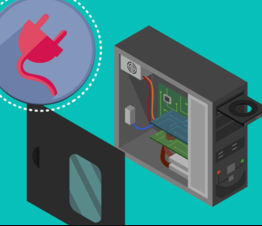
对于绝大多数普通用户来说,一旦遇到电脑无法开机的故障那就束手无策了,因此本文为大家带来电脑无法开机故障的解决流程,一起来看看吧。
1、首先我们断开电脑电源,然后打开主机面板。
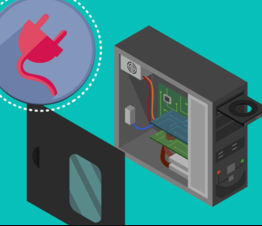
2、在计算机主板上找到纽扣大小的组件,它是BIOS电池。

3、有一个用于固定电池外环的弹簧。按下以取出电池,并在几分钟后放回去。

4、还原电池后,您可以查看它是否可以正常打开。如果没有,请取出内存条,用橡皮擦擦拭,重新插入内存条,然后尝试打开机器。

以上就是电脑无法开机的一个解决方法了,希望这个方法能够帮到大家解决电脑无法开机的问题。






 粤公网安备 44130202001059号
粤公网安备 44130202001059号